-
![]() Windows向けデータ復旧
Windows向けデータ復旧
- Data Recovery Wizard Free購入ダウンロード
- Data Recovery Wizard Pro 購入ダウンロード
- Data Recovery Wizard WinPE購入ダウンロード
- Partition Recovery購入ダウンロード
- Email Recovery Wizard購入ダウンロード
- おまかせデータ復旧サービス
概要:
iPhoneを水に落としたら、デバイスは常に起動できなくなるとか、リカバリモードに入ってしまうかもしてません。どうすれば、水没させてしまったiPhone 5のデータの取り出せるでしょうか?その方法を皆さんに紹介します。
「昨夜、私はiPhone 5を水に落としました。長い時間を待ち、iPhone 5がもう乾いただろうと思って、電源を入れようとしたが、結局失敗しました。デバイスが電源ソケットに繋がったとき、起動できるようですが、最初のセットアップモードにしか入れません。私のすべての連絡先、SMSがiPhoneにあって、たくさんの家族写真もiCloudに同期したことがありません。水没させてしまったiPhone 5のデータを取り出す方法がありますか?」
iPhoneを水に落としたら、デバイスは常に起動できなくなるとか、リカバリモードに入ってしまうかもしてません。このときはまず、iPhoneを乾すことが大事です。米に入れるとか、乾燥機に入れるとか、iPhoneを加熱しない方法で乾してください。ヘアドライヤーとか、電子レンジは絶対使わないでください。時によって、米はiPhoneを復活させられるときもありますが、役に立たない可能性もあります。
こういう場合、EaseUS MobiSaver Freeを使って、水に損害されたiPhone 5のデータを取り出せます。このソフトは信頼できて、直接iPhoneをスキャンし、データを取り出すこともでき、iTunesやiCloudのバックアップファイルでデータを復活させる方法もあります。次は水没させたiPhone 5のデータを取り出す具体的な方法です。
対応できるデバイス:
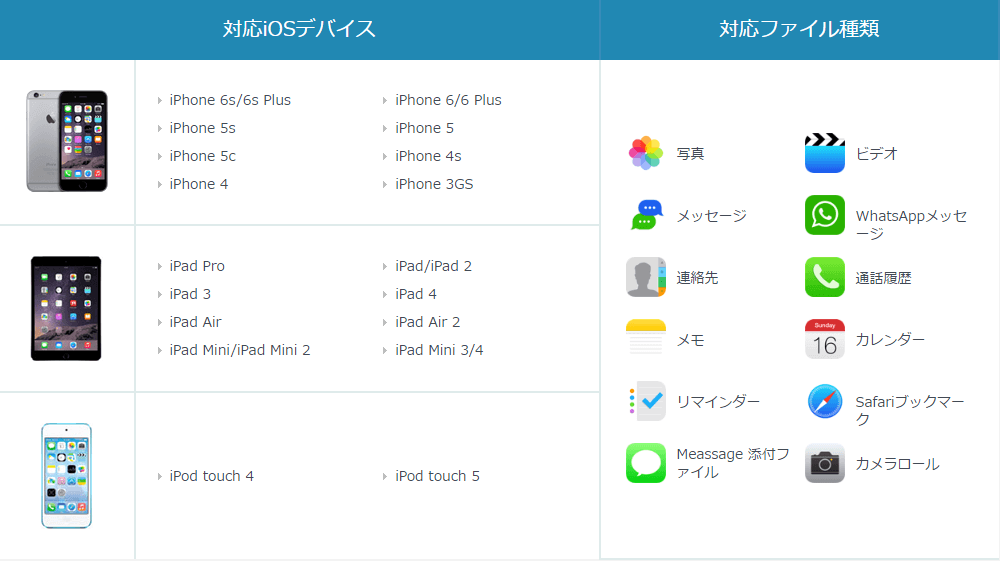
1.EaseUS MobiSaver Freeを実行し、「iOSデバイスから復元」を選択してください。ソフトがiPhoneを認識したら、水没させたiPhone 5を選択し、「スキャン」をクリックしてください。

2.プログラムはすべてのiPhoneデータを検出し、ファイルの形式によって表示します。
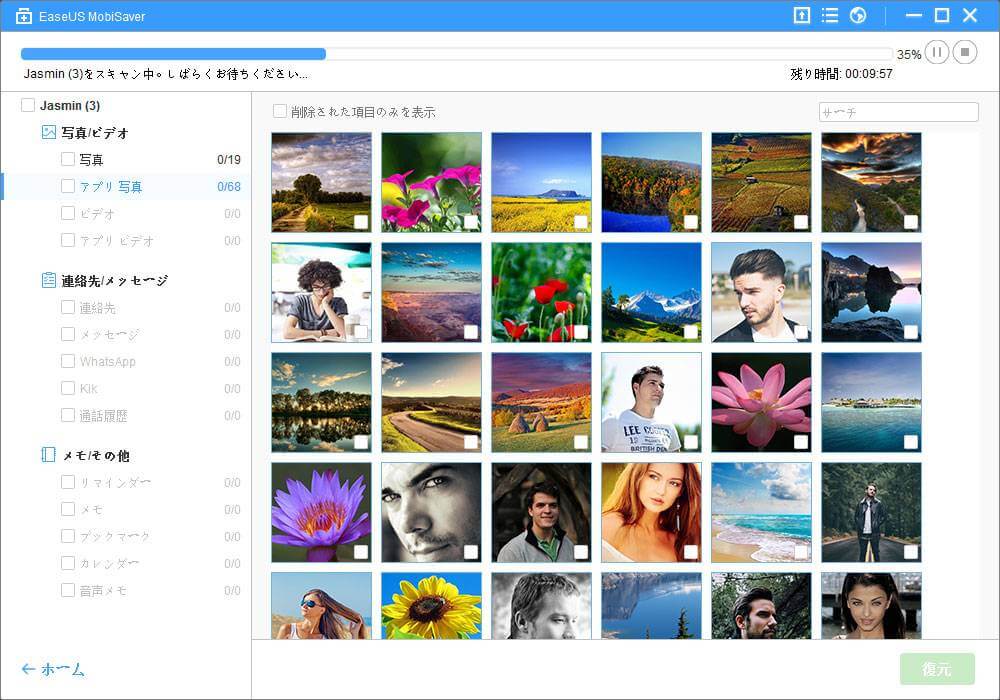
3.そして、いずれのファイルタイプを選択し、ファイルを1つずつプレビューすることができます。そして、復元したいファイルをチェックし、「復元」でファイルをパソコンに保存してください。
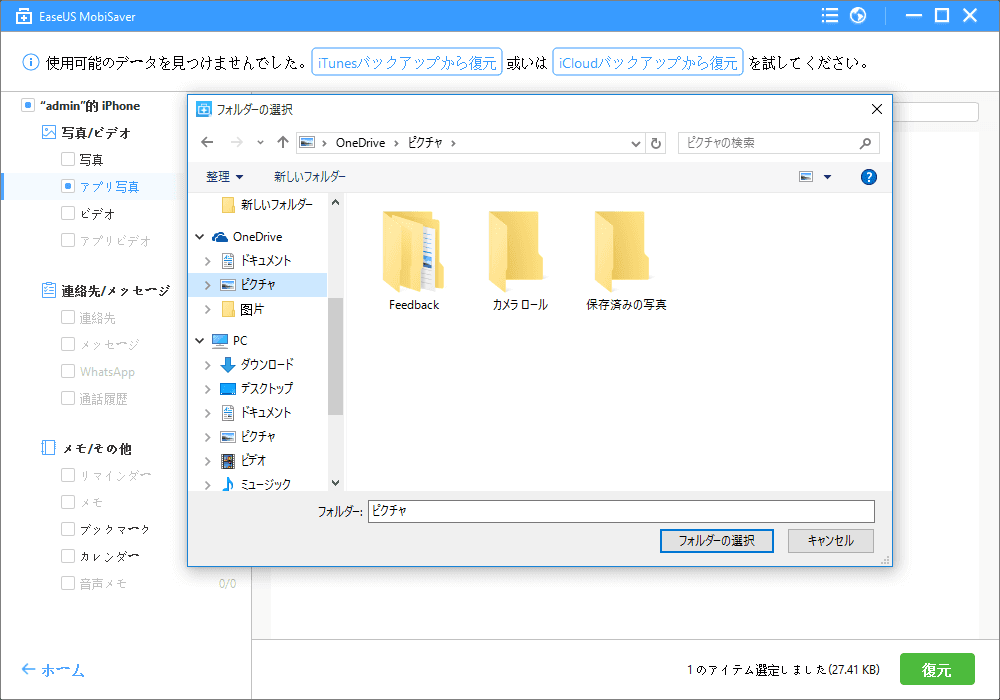
ソフトがiPhoneを認識できない場合は、iCloudに登録して、iCloudのバックアップファイルでiPhoneのデータを復元してください。
また、パソコンでのデータ復元に需要がある方は、EaseUS Data Recovery Wizardシリーズをご検討ください。